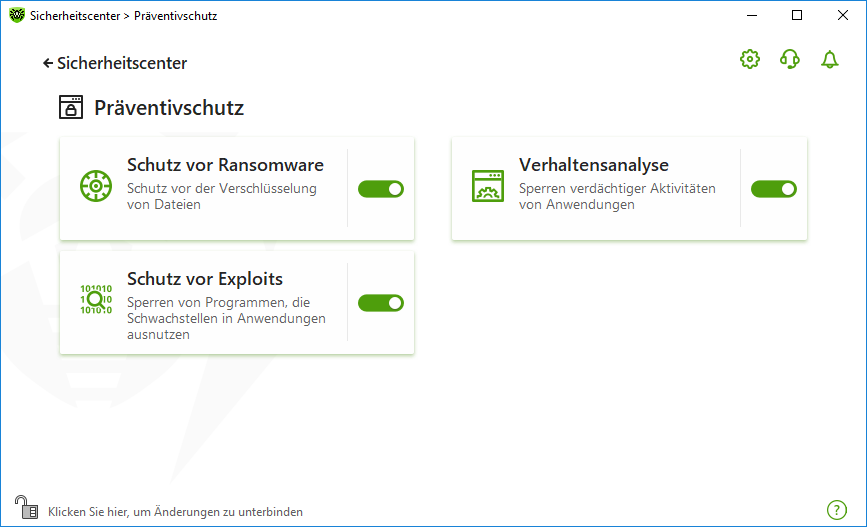In diesem Einstellungsbereich legen Sie fest, welche Aktionen Dr.Web für Anwendungen der Drittanbieter ausführen soll, die die Sicherheit Ihres Rechners bedrohen können. Außerdem können Sie den Schutz vor Exploits konfigurieren.
So wechseln Sie zum Einstellungsbereich Präventivschutz
1.Öffnen Sie das Menü von Dr.Web ![]() und wählen Sie den Punkt Sicherheitscenter aus.
und wählen Sie den Punkt Sicherheitscenter aus.
2.Klicken Sie im angezeigten Fenster auf die Kachel Präventivschutz.
Abbildung 62: Fenster Präventivschutz
Schutzkomponenten aktivieren und deaktivieren
Aktivieren oder deaktivieren Sie die gewünschte Komponente, indem Sie den Schalter ![]() in eine entsprechende Stellung schieben.
in eine entsprechende Stellung schieben.
So wechseln Sie zu den Einstellungen der Komponenten
1.Stellen Sie sicher, dass Dr.Web im Administratormodus ausgeführt wird (das Vorhängeschloss unten im Programmfenster ist geöffnet ![]() ). Andernfalls müssen Sie das Vorhängeschloss-Symbol
). Andernfalls müssen Sie das Vorhängeschloss-Symbol ![]() anklicken.
anklicken.
2.Klicken Sie auf die Kachel der gewünschten Komponente.
In diesem Abschnitt:
•Schutz vor Ransomware. Mit dieser Funktion konfigurieren Sie den Schutz vor Ransomware, damit Verschlüsselungstrojaner Ihre Dateien nicht verschlüsseln können.
•Verhaltensanalyse. In diesem Abschnitt sperren Sie den Zugriff auf Systemobjekte.
•Schutz vor Exploits. In diesem Bereich aktivieren und konfigurieren Sie den Schutz vor Exploits, die Schwachstellen in legitimen Anwendungen ausnutzen.
|
Damit Sie eine der Komponenten deaktivieren können, muss Dr.Web im Administratormodus ausgeführt werden. Um das Programm in den Administratormodus zu versetzen, klicken Sie auf das Vorhängeschloss-Symbol |